Win7设备管理器出现未知设备解决方法
时间:2025-06-24 18:21:01 177浏览 收藏
Win7系统设备管理器中出现未知设备是常见问题,影响电脑正常使用。本文针对此问题,提供两种简单有效的解决方案,助您快速识别并解决未知设备困扰。方案一:通过硬件ID在设备制造商官网或第三方网站精准下载对应驱动程序;方案二:利用驱动精灵等驱动管理软件自动检测并安装所需驱动。按照本文步骤操作,轻松解决Win7未知设备问题,恢复电脑最佳性能。无论是手动查找驱动,还是借助软件自动安装,都能找到适合您的解决方案,确保电脑硬件正常运行。
许多计算机用户都清楚设备管理器的作用,它能够帮助我们管理和查看计算机硬件的相关参数。最近,有win7系统的用户反映,在打开设备管理器后,发现其中出现了未知设备。针对这一情况,今天我们将分享一种解决win7系统设备管理器中出现未知设备问题的有效方法。
操作步骤

解决方案一:通过硬件ID识别并安装驱动程序
- 打开设备管理器,定位到带有黄色感叹号标记的设备(通常代表未正常工作的设备)。例如,这里以网络控制器为例,右键点击该设备并选择“属性”,如图所示:
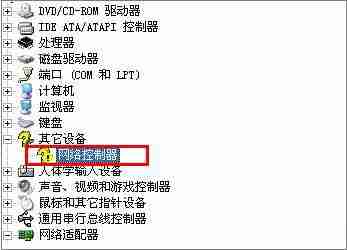
- 在弹出的窗口中,切换至“详细信息”选项卡,并从下拉菜单中选择“硬件ID”。这将展示设备的具体硬件标识信息,如图所示:
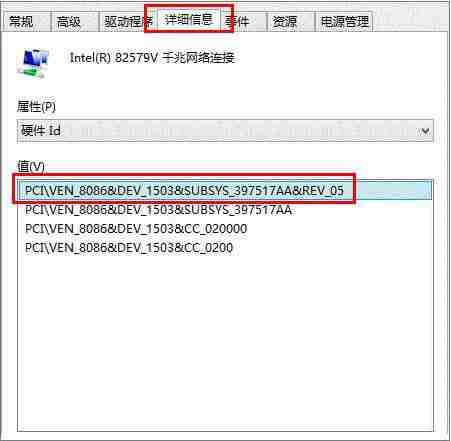
- 根据显示的硬件ID,前往设备制造商官网或可靠的第三方网站下载对应的驱动程序,并完成安装过程。
如图所示:
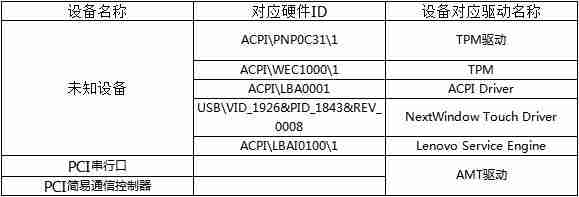
解决方案二:利用驱动精灵自动安装驱动程序
首先,从官方渠道下载并安装驱动精灵软件。
启动软件后,点击“自动安装驱动”功能按钮,开始扫描系统中的硬件状态,如图所示:

- 系统会自动检测所有需要更新或重新安装的驱动程序,并提示用户选择合适的版本进行安装。最终完成驱动程序的安装流程,如图所示:
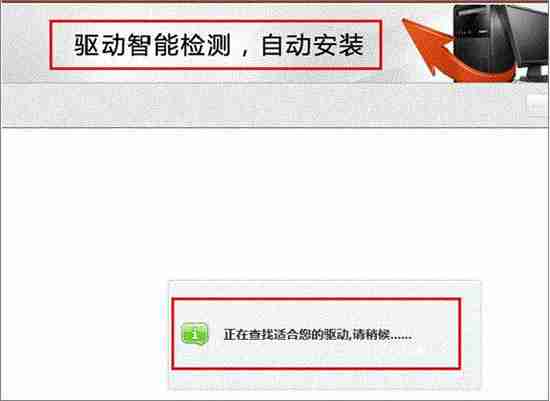
以上就是关于win7系统设备管理器中出现未知设备的解决办法。如果其他用户在使用电脑过程中遇到类似的问题,可以按照上述步骤尝试解决问题。
到这里,我们也就讲完了《Win7设备管理器出现未知设备解决方法》的内容了。个人认为,基础知识的学习和巩固,是为了更好的将其运用到项目中,欢迎关注golang学习网公众号,带你了解更多关于的知识点!
相关阅读
更多>
-
501 收藏
-
501 收藏
-
501 收藏
-
501 收藏
-
501 收藏
最新阅读
更多>
-
248 收藏
-
335 收藏
-
249 收藏
-
199 收藏
-
165 收藏
-
366 收藏
-
273 收藏
-
107 收藏
-
141 收藏
-
181 收藏
-
241 收藏
-
424 收藏
课程推荐
更多>
-

- 前端进阶之JavaScript设计模式
- 设计模式是开发人员在软件开发过程中面临一般问题时的解决方案,代表了最佳的实践。本课程的主打内容包括JS常见设计模式以及具体应用场景,打造一站式知识长龙服务,适合有JS基础的同学学习。
- 立即学习 543次学习
-

- GO语言核心编程课程
- 本课程采用真实案例,全面具体可落地,从理论到实践,一步一步将GO核心编程技术、编程思想、底层实现融会贯通,使学习者贴近时代脉搏,做IT互联网时代的弄潮儿。
- 立即学习 516次学习
-

- 简单聊聊mysql8与网络通信
- 如有问题加微信:Le-studyg;在课程中,我们将首先介绍MySQL8的新特性,包括性能优化、安全增强、新数据类型等,帮助学生快速熟悉MySQL8的最新功能。接着,我们将深入解析MySQL的网络通信机制,包括协议、连接管理、数据传输等,让
- 立即学习 500次学习
-

- JavaScript正则表达式基础与实战
- 在任何一门编程语言中,正则表达式,都是一项重要的知识,它提供了高效的字符串匹配与捕获机制,可以极大的简化程序设计。
- 立即学习 487次学习
-

- 从零制作响应式网站—Grid布局
- 本系列教程将展示从零制作一个假想的网络科技公司官网,分为导航,轮播,关于我们,成功案例,服务流程,团队介绍,数据部分,公司动态,底部信息等内容区块。网站整体采用CSSGrid布局,支持响应式,有流畅过渡和展现动画。
- 立即学习 485次学习
